Hvernig á að nota Face ID á meðan þú ert með grímu
Þegar þú ert með grímu eða grímu er það ekki auðveldasta að nota Face ID, en þetta mun breytast í iOS 15.4 eftir að Apple þróaði lausn á þessu vandamáli á meðan alheimsfaraldurinn, Covid 19, kom upp.
Auðvitað breiddist faraldurinn út árið 2020 og fólki sem klæðist hlífðargrímum fjölgaði um allan heim. Face ID krefst fullrar sýn á andlit þitt til að staðfesta auðkenni þitt, svo hvað ætti Apple að gera?
Þó að það sé skynsamlegt að samþætta Touch ID í aflhnappinn, eins og það gerir á iPad Air og mini, hefur Apple valið að nota hugbúnaðaraðferðina í staðinn. Ef þú ert með ólæst Apple Watch í nágrenninu geturðu opnað iPhone með því að klæðast a andlitsmaska með iOS 14. Þetta virkaði vel, en krafðist dýrrar klæðanlegrar græju sem fáir eiga.

Með iOS 15.4 var ný tækni til að nota Face ID með grímu kynnt. Í stað þess að einblína á allt andlit þitt mun hann einbeita sér að augunum þínum. __Catch? Kemur ekki sjálfkrafa; Þú verður að endurskoða andlit þitt til að veita tækninni þær upplýsingar sem hún þarfnast. _ _ _
Þrátt fyrir að iOS 15.4 sé ekki í boði fyrir almenning enn þá er það í boði fyrir forritara og þátttakendur í iOS Public Beta Program. Við sýnum þér hvernig á að nota Face ID með grímu í iOS 15.4 hér, hvort sem þú ert í beta eða viltu bara vita hvernig á að setja það upp eftir að uppfærslan er birt. . _
Hvernig á að opna iPhone með því að nota Face ID þegar þú ert með grímu
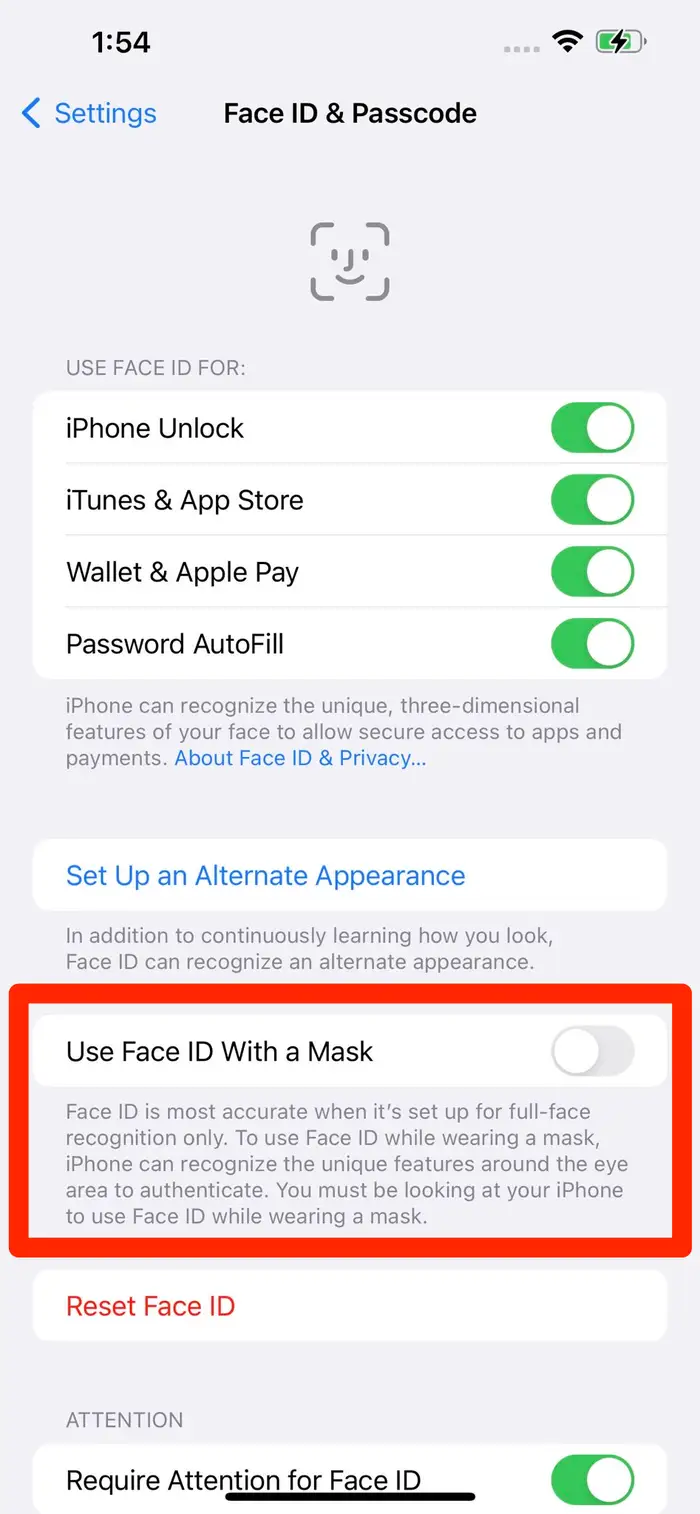
- Opnaðu Stillingar appið í símanum þínum.
- Sláðu inn aðgangskóðann til staðfestingar með því að banka á Face ID og Passcode.
- Skiptu stillingunni á „Notaðu andlitsauðkenni með grímu“.
- Til að byrja, pikkaðu á Notaðu andlitsauðkenni með grímu.
- Að skanna andlit þitt með iPhone þínum er það sama og þegar þú settir upp Face ID fyrst, en ef þú notar gleraugu skaltu fjarlægja þau. Á þessum tíma er gríman ekki nauðsynleg því athyglin beinist að mestu leyti á augun.
- Þegar skönnuninni er lokið skaltu velja Bæta við gleraugu til að sjá Face ID þegar gleraugun þín birtast. Ólíkt basic Face ID verður þú að endurtaka þessa aðferð fyrir hvert gleraugu sem þú notar reglulega.
- Þetta er! Jafnvel ef þú ert með andlitsgrímu geturðu opnað iPhone með Face ID.
Það er athyglisvert að í tilraunum okkar krefst Face ID að sjá augu og enni til að staðfesta árangur í iOS 15.4, sem þýðir að þú getur ekki búist við því að ná í iPhone þinn á meðan þú ert með andlitsmaska, sólgleraugu og húfu. Face ID tæknin frá Apple er áhrifamikil, en hún er langt frá því sem við höfum alltaf búist við.









